
时间:2025-11-17 编辑:ln
华为智慧语音为用户带来了便捷高效的语音交互体验,而录入声音是开启这一功能的重要第一步。以下将从多个维度为您介绍华为智慧语音录入声音的方法。
准备工作
确保您的华为手机系统已更新至支持智慧语音的版本。同时,检查麦克风是否正常工作,避免因硬件问题影响声音录入。
录入步骤
打开手机的设置应用。在设置中,找到“智慧助手”或“智慧语音”选项(不同手机版本位置可能略有不同)。进入该选项后,点击“语音唤醒”或“语音指令”相关设置。这里会有“唤醒词录入”或“声音样本录入”的选项。点击进入后,按照系统提示进行操作。通常需要您清晰地说出唤醒词或执行特定的语音指令多次,让系统准确捕捉您的声音特征。例如,您可以对着手机麦克风说“小艺小艺”,重复几次,确保每个发音清晰准确。
环境要求
为了保证声音录入的质量,尽量选择安静的环境进行操作。嘈杂的背景音可能会干扰系统对您声音的识别,导致录入不准确。同时,保持适当的距离,一般距离手机麦克风 20 - 30 厘米左右为宜,不要过近或过远。
声音特点
录入声音时,注意保持平稳的语速和适中的音量。不要过快或过慢,音量要适中,既不能过大导致声音失真,也不能过小让系统难以捕捉。尽量使用自然、清晰的发音,避免含糊不清或带有浓重口音,以便系统能更好地理解和识别您的声音。
检查与优化
完成声音录入后,可以通过与智慧语音进行简单交互来检查录入效果。例如,说出唤醒词,看手机是否能准确响应。如果发现识别不准确,可以重新进入声音录入设置,再次进行录入优化,直到智慧语音能准确识别您的声音指令为止。
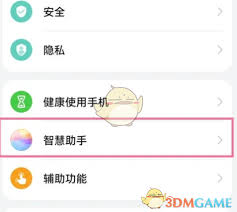
通过以上多维度的操作和注意事项,您就能顺利完成华为智慧语音的声音录入,开启更加智能便捷的语音交互生活。让您只需动动口,手机就能快速响应您的各种需求,为您的日常使用带来极大的便利。
一款好用的识别软件能让用户免去手动输入的麻烦,同时还能快速识别你想保存的文字,有效地提供了各位小伙伴们的工作效率,在这里游戏爱好者小编给大家整理了一份《识别APP专题》,为小伙伴们提供最实用的识别APP软件以及最优质的服务。
相信很多喜欢打游戏的小伙伴都会用到语音连麦吧,实时沟通十分方便,当然语音交流功能还有很多方面都可以用到,小编今天为大家带来了语音APP合集,希望对大家有帮助。